# 智能化Monkey扩展
为了方便大家快速上手,本节文档的 视频教程 已上架微信学堂
智能化Monkey提供了智能化的算法帮助用户自动遍历,部分用户在此基础上可能有进阶需求,如:
- 小程序需要进行一些指定操作才能显示,如需要登录输入用户名密码后,才能正常访问小程序内容
- 希望可以遍历指定的页面,提升测试页面覆盖率
- 希望在指定的页面中,尽量多点击指定页面的元素,如测试页面稳定性
为了满足用户的不同需求,云测服务对智能化Monkey进行了扩展,主要包括:
- 前置操作:支持用户配置Monkey前置步骤,在跑测Monkey前会执行指定操作
- 指定页面:支持配置多个Path+Query,在前置步骤操作结束后,直接拉起指定页面
- 不同模式:支持两种后继模式,满足不同用户需求
扩展后,Monkey的执行的流程如图所示:
1、 任务是否有前置操作,如有前置操作,先执行前置操作
2、 任务是否配置了指定页面列表,如有指定,在前置操作(如有)执行完成后,会先依次用 path+query 拉起页面列表
3、 根据配置的后继模式,开始智能化探索
4、智能化探索完成,任务结束,收集并上报结果,生成测试报告

# 使用流程
# 1、新建测试计划
用户打开云测插件后,可以点击左侧的测试用例管理 => 测试计划,进入测试计划页面
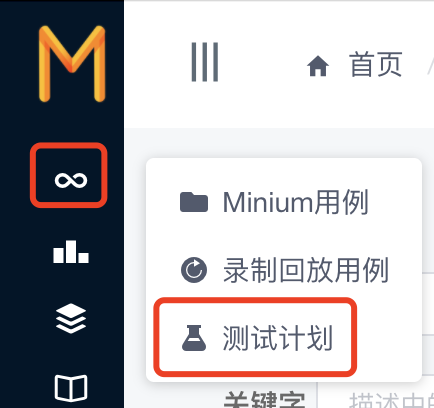
点击右上角新建测试计划,在测试计划窗口中,根据项目需求配置扩展信息,主要有以下几种:
# 前置步骤
云测服务支持用户配置Monkey前置步骤。目前支持两种方式指定前置步骤
- Minium:需要编写Minium脚本,上传到云测中,然后再选择执行的Case。具体可参考 自定义测试
- 录制回放:需要在开发者工具上先录制前置步骤,同步到云测中,然后再选择执行的Case。具体可参考 录制回放
配置成功后,在智能化Monkey测试开始前,先执行指定的前置步骤Case,执行成功后再继续往后执行。
特别建议:用户可以先用录制回放或者自定义测试先执行下前置步骤用例,确认执行成功再配置前置步骤,方便排查问题
若执行失败,云测服务支持用户自主选择是中断跑测还是继续跑测。
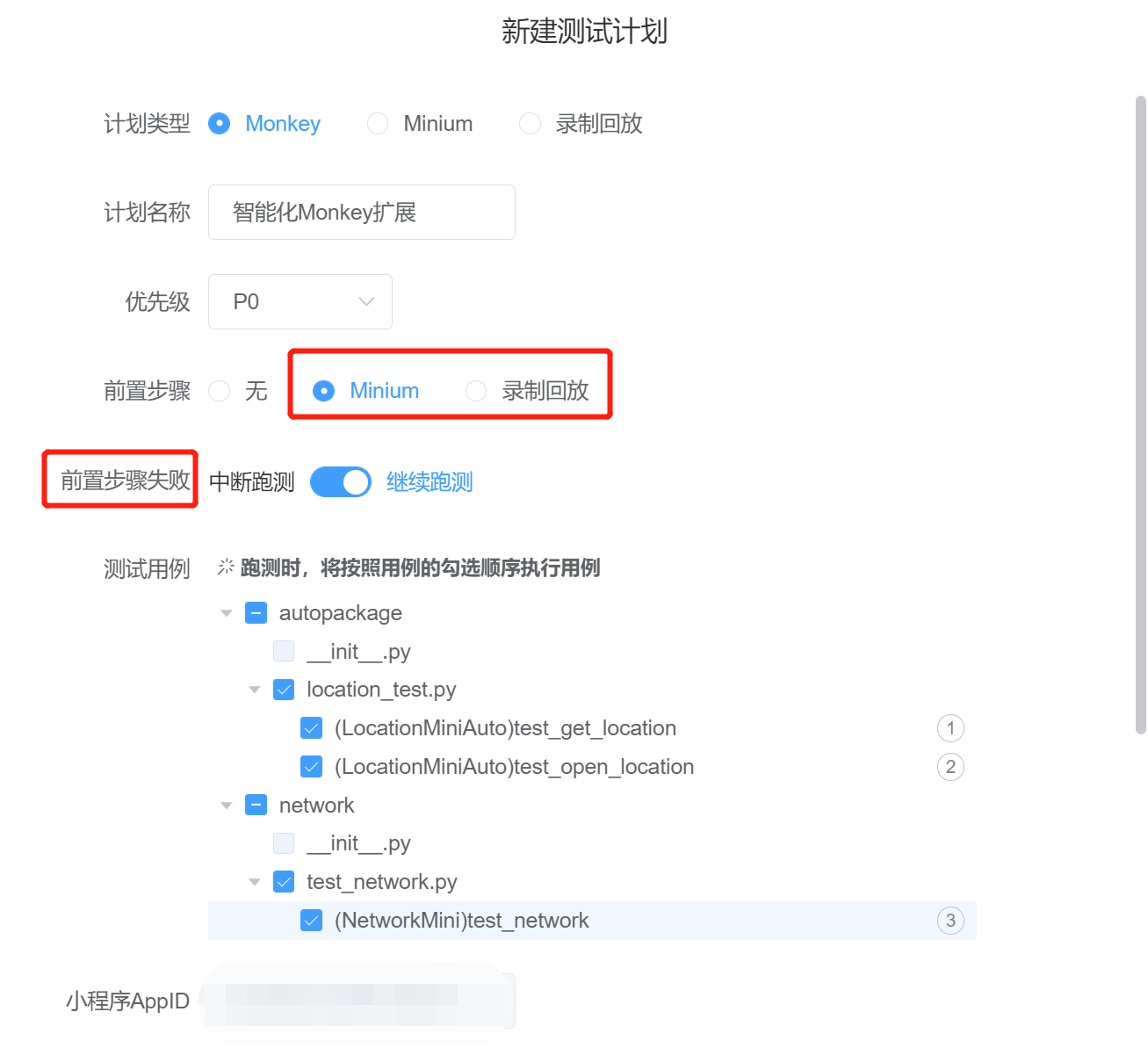
# 配置指定页面,选择Monkey模式
云测服务支持用户配置多个指定页面和参数,在前置步骤(若有)执行完成后,会直接打开配置的页面,检查是否存在JsError或者黑白屏等异常情况。
遍历完指定页面后,平台支持两种自定义模式:
- 自由探索:继续原来智能化探索逻辑,优先寻找未遍历过的页面
- 重点覆盖:重回指定的页面继续点击,尽量多点击指定页面的元素

# 2、创建测试任务
进入云测服务后,在页面的右上方点击 新建任务,测试类型选择 Monkey,选择对应的自定义Monkey测试计划创建新的任务即可。 特别提醒:前置步骤耗时会计入测试时长中,比如最长测试时长20分钟,前置步骤执行10分钟,智能化Monkey继续执行10分钟。
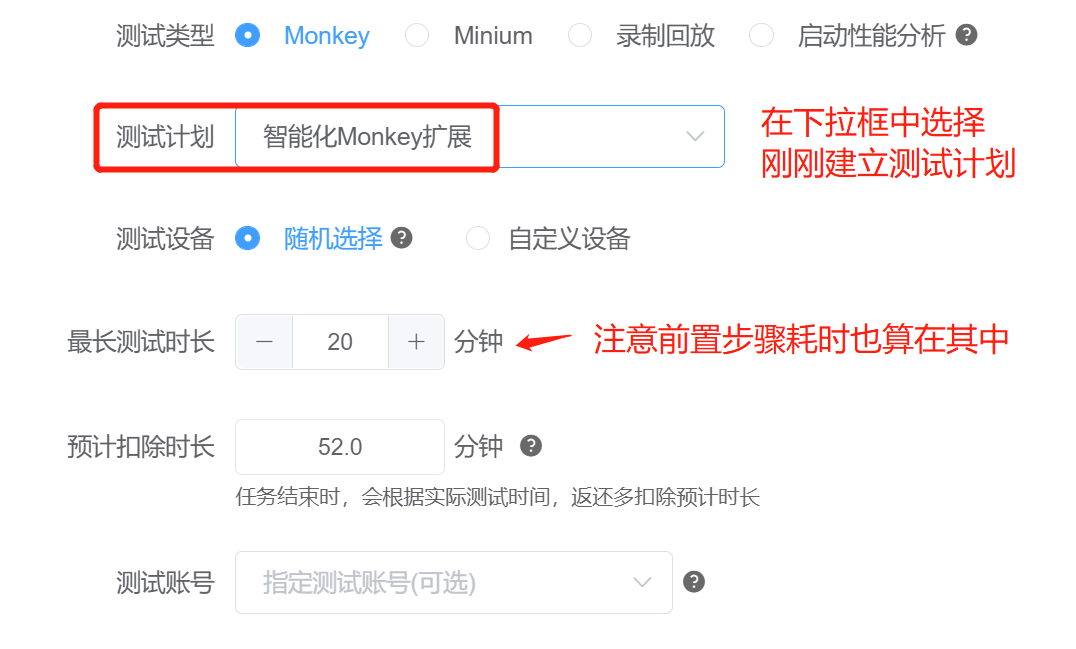
# 3、查看报告
如果配置了前置步骤,在测试报告中会给出前置步骤执行结果,并且在设备详细报告的用例执行结果中,用前置步骤Tab显示前置步骤执行情况
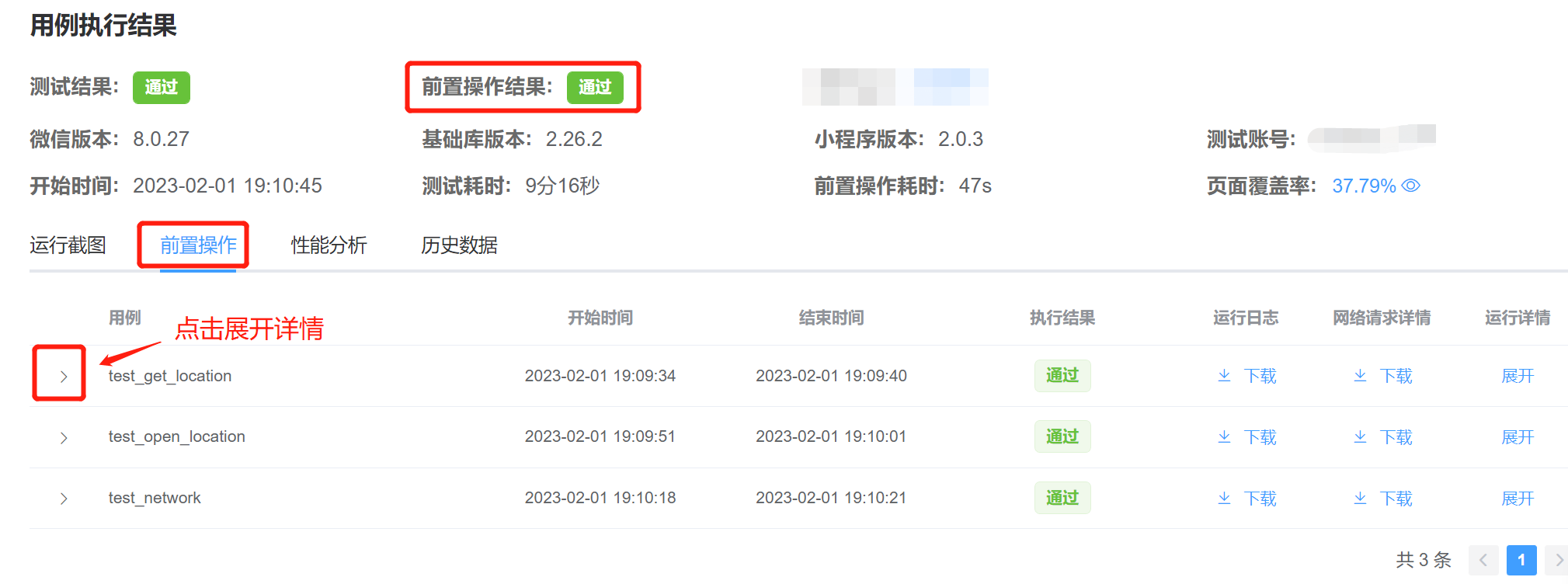
# 更多参考资料
# 需要帮助
如果你任何建议或需求,欢迎前往 需要帮助 页面,扫码加入云测官方企微群,联系群主反馈。